La impresora no imprime a doble cara en una PC con Windows

La impresión dúplex es una función de las impresoras compatibles que permite a los usuarios imprimir en ambas caras de una página. Esta función es útil porque ayuda a ahorrar páginas. Para algunos usuarios, la función de impresión dúplex no funciona. Si su impresora no imprime a doble cara , utilice las soluciones proporcionadas en este artículo para resolver este problema.
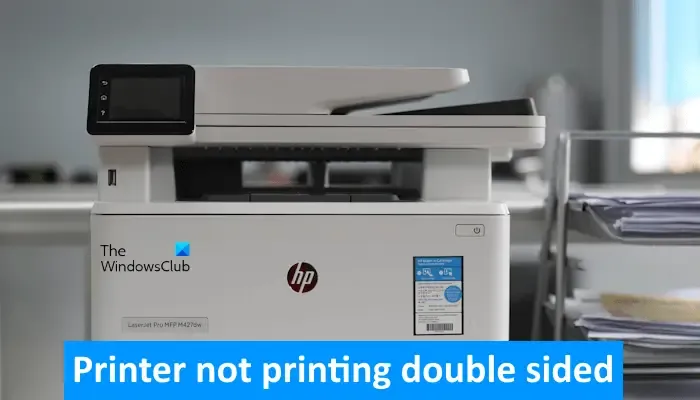
La impresora no imprime a doble cara en una PC con Windows
Utilice las siguientes sugerencias si su impresora no imprime a doble cara en su computadora con Windows 11/10:
- Asegúrese de que la función de impresión dúplex esté activada
- Verifique las propiedades de su impresora
- Seleccione el controlador adecuado para su impresora
- Desinstale y vuelva a instalar el controlador de su impresora
- Eliminar y agregar su impresora
- Restablezca su impresora a la configuración predeterminada de fábrica
A continuación, he explicado todas estas correcciones en detalle:
1] Asegúrese de que la función de impresión dúplex esté activada
Si su impresora admite la impresión dúplex, verifique si esta función está activada en su configuración. Si esta función está desactivada, su impresora no imprimirá a doble cara a pesar de haber enviado el comando de impresión dúplex desde su computadora Windows. Debe configurar los ajustes de su impresora mediante el Panel de control de la impresora. Consulte el manual del usuario para saber cómo acceder a la opción de impresión dúplex en la configuración de su impresora.
2] Verifique las propiedades de su impresora
Algunas impresoras tienen una unidad dúplex incorporada, mientras que otras tienen una unidad dúplex independiente. Esta unidad dúplex independiente debe instalarse en la impresora si desea imprimir en ambas caras de un papel. Después de instalar la unidad dúplex en la impresora, debe cambiar una configuración en la computadora Windows; de lo contrario, el sistema operativo Windows considerará que la unidad dúplex no está instalada en la impresora y no podrá imprimir en ambas caras del papel. Lo mismo se aplica a las impresoras con una unidad dúplex incorporada.
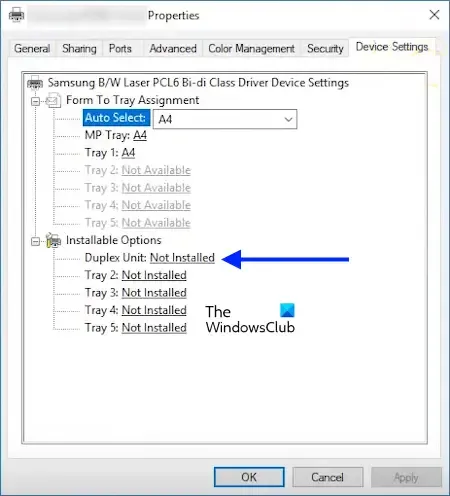
Siga los pasos que se indican a continuación para comprobar esta configuración en su computadora Windows:
- Abra la configuración de Windows 11/10.
- Selecciona Servicios > Impresoras y escáneres en Windows 10. Si eres usuario de Windows 11, ve a Bluetooth y dispositivos > Impresoras y escáneres .
- Seleccione su impresora y luego haga clic en Propiedades de la impresora .
- En la ventana de propiedades de la impresora, seleccione la pestaña Configuración del dispositivo .
- En Opciones de Diuplex, cambie la opción Unidad dúplex de No instalada a Instalada .
- Haga clic en Aplicar y luego en Aceptar .
Ahora, verifique si el problema persiste.
3] Seleccione el controlador adecuado para su impresora
Asegúrese de que el controlador correcto para su impresora esté seleccionado en su computadora con Windows; de lo contrario, la impresión dúplex no funcionará. Para comprobarlo, siga los pasos que se indican a continuación:
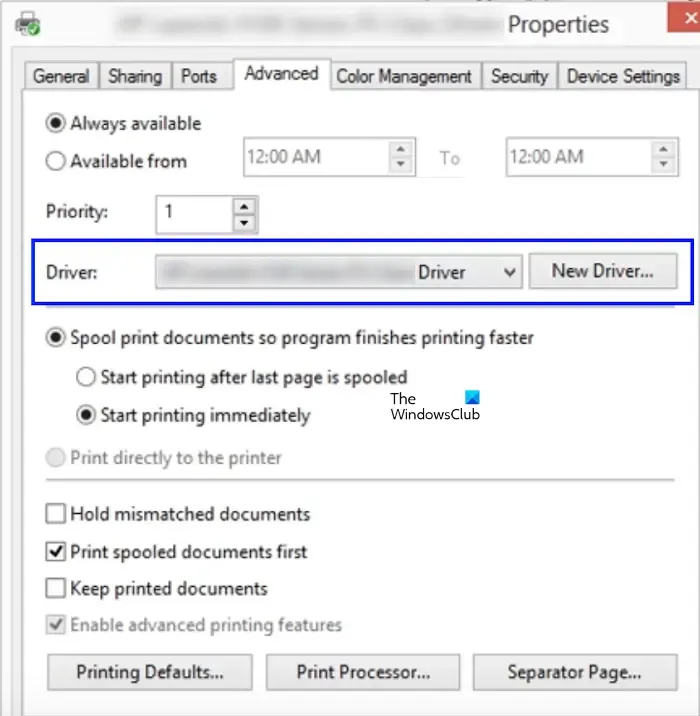
- Abra las propiedades de su impresora.
- Cuando aparezca la ventana de propiedades de la impresora, vaya a la pestaña Avanzadas .
- Seleccione el controlador de impresora correcto en el menú desplegable Controlador.
- Haga clic en Aplicar y luego en Aceptar .
4] Desinstale y vuelva a instalar el controlador de su impresora
Desinstalar y reinstalar el controlador de la impresora puede resultar de ayuda. Para ello, siga los pasos que se indican a continuación:
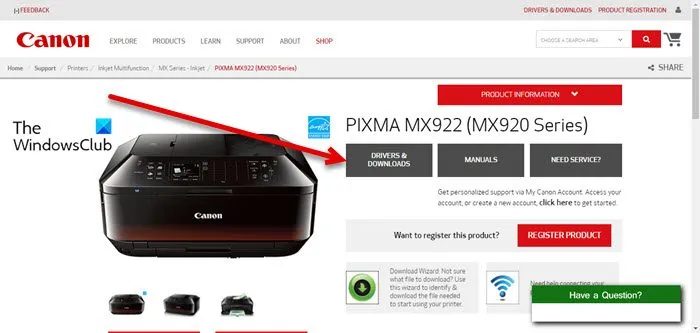
- Abra el Administrador de dispositivos.
- Expandir la rama Colas de impresión .
- Haga clic derecho en el controlador de su impresora y seleccione Desinstalar dispositivo .
- Descargue la última versión del controlador de impresora desde el sitio web oficial del fabricante de su impresora.
5] Quitar y agregar su impresora
Si el problema persiste, quitar y volver a agregar la impresora puede solucionar el problema. Los pasos para quitar la impresora del sistema son los siguientes:
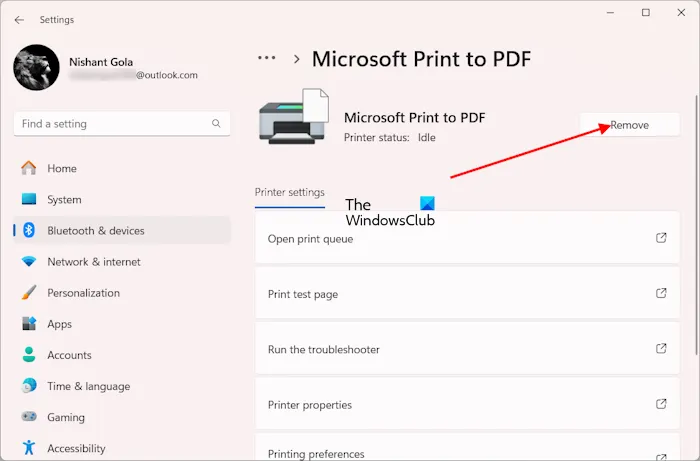
- Abra la configuración de su sistema.
- Vaya a Bluetooth y dispositivos > Impresoras y escáneres .
- Seleccione su impresora y haga clic en Eliminar .
- Ahora, vaya a Aplicaciones > Aplicaciones instaladas en la Configuración de su sistema.
- Desinstale todo el software de su impresora.
- Reinicie su computadora y luego agregue su impresora.
Ahora, comprueba si puedes imprimir en ambas caras del papel.
6] Restablezca su impresora a la configuración predeterminada de fábrica
Si, a pesar de probar todas las soluciones mencionadas anteriormente, el problema persiste, restablezca la impresora a la configuración predeterminada de fábrica. Consulte el manual del usuario de su impresora para saber cómo restablecer la impresora a la configuración predeterminada de fábrica. Ahora, configure nuevamente la configuración de impresión dúplex.
¿Por qué mi impresora no imprime en ambas caras?
Puede haber muchas razones por las que su impresora no imprime en ambas caras de un papel. La opción de impresión dúplex está desactivada en la configuración de su impresora. Verifique esto a través del panel de control de su impresora. Debe consultar el manual del usuario de su impresora. Otras posibles razones para este problema son la selección de un controlador de impresora incorrecto, configuraciones de impresora incorrectas, etc.
¿Cómo puedo forzar mi impresora a imprimir a doble cara?
Para obligar a su impresora a imprimir a doble cara, primero asegúrese de que la unidad dúplex esté instalada en su impresora. Ahora, habilite la opción de impresión dúplex en la configuración de su impresora a través del Panel de la impresora. Además, seleccione la opción requerida en la configuración privada del software.



Deja una respuesta